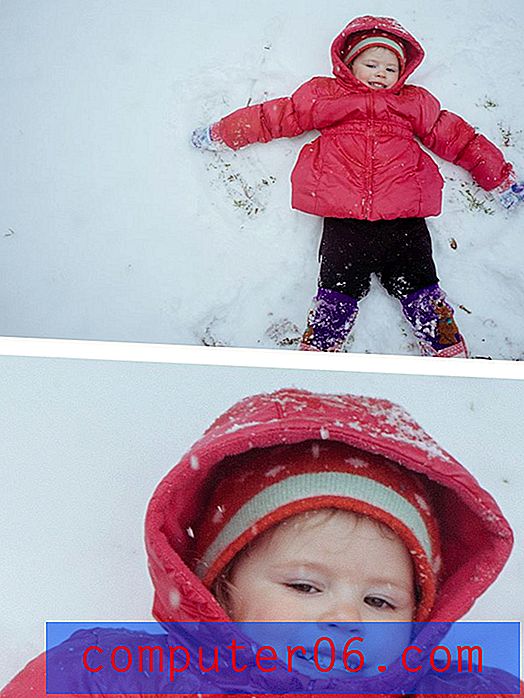So verhindern Sie, dass Google Chrome Passwörter anbietet
Bei all den verschiedenen Websites, die der durchschnittliche Internetnutzer regelmäßig besucht, ist es sehr häufig, dass viele verschiedene Kombinationen aus Benutzername und Passwort zu beachten sind. Letztendlich ist es schwierig, dies ohne Hilfe zu tun, daher wird es hilfreich, Technologie zu verwenden, um diese Informationen für uns zu speichern.
Möglicherweise möchten Sie jedoch nicht, dass Ihre Kennwörter in Ihrem Webbrowser gespeichert werden, wenn andere Personen Ihren Computer verwenden oder wenn Ihr Computer nicht in Ihrem Besitz ist. Daher ist es hilfreich, die Funktion in Google Chrome zu deaktivieren, mit der Sie sich Ihre Kennwörter merken können. Unser Tutorial unten zeigt Ihnen, wo Sie diese Einstellung finden, damit Sie sie deaktivieren können.
So beenden Sie das Angebot, sich Kennwörter in Google Chrome zu merken
Die Schritte in diesem Artikel wurden auf der Desktop-Version von Google Chrome ausgeführt. Sobald Sie diese Schritte ausgeführt haben, bietet der Chrome-Browser das Speichern von Kennwörtern nicht mehr an. Dies hat keine Auswirkungen auf andere Browser auf Ihrem Computer, z. B. Firefox oder Microsoft Edge.
Schritt 1: Öffnen Sie Google Chrome.
Schritt 2: Klicken Sie oben rechts im Fenster auf die Schaltfläche Anpassen und Steuern von Google Chrome (die mit den drei Punkten).

Schritt 3: Wählen Sie die Option Einstellungen .
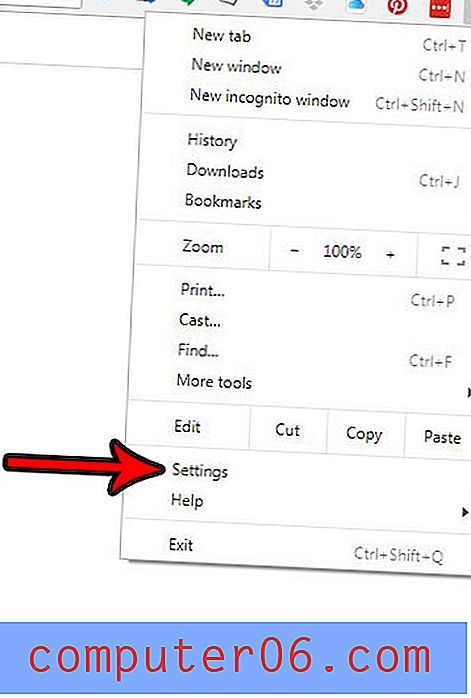
Schritt 4: Scrollen Sie zum Ende des Menüs und klicken Sie auf die Option Erweitert .
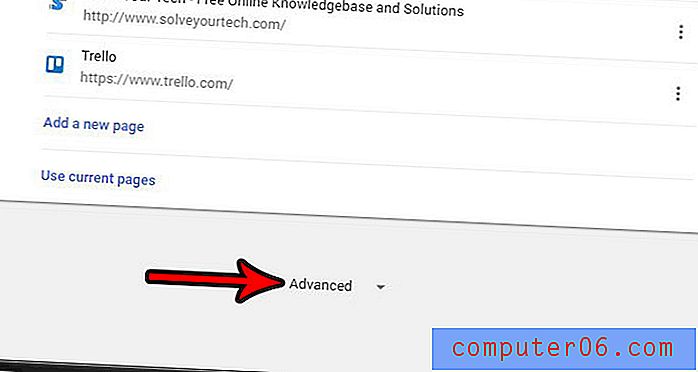
Schritt 5: Klicken Sie unter Kennwörter und Formulare auf die Schaltfläche Kennwörter verwalten .
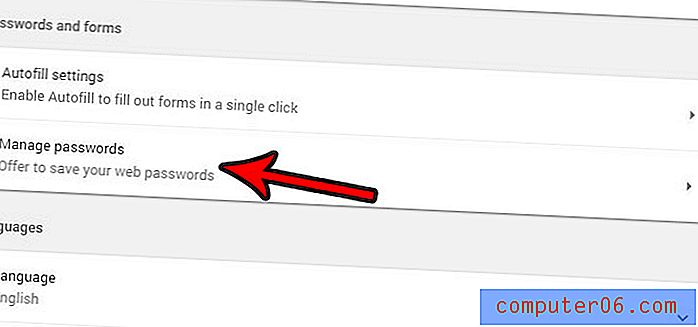
Schritt 6: Klicken Sie auf die Schaltfläche rechts neben Angebot, um Kennwörter zum Deaktivieren zu speichern . Ich habe es auf dem Bild unten ausgeschaltet.
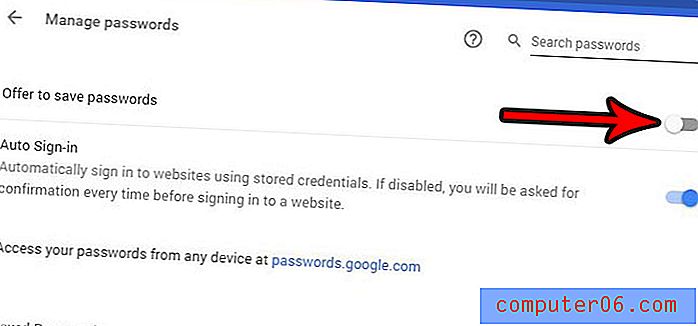
Beachten Sie, dass dadurch keine der bereits gespeicherten Passwörter gelöscht werden. Wenn Sie alle Ihre gespeicherten Passwörter löschen möchten, können Sie dies tun durch:
- Öffnen des Google Chrome- Menüs " Anpassen und steuern" .
- Verlauf auswählen.
- Wählen Sie oben im Menü Verlauf.
- Klicken Sie links im Menü auf Browserdaten löschen .
- Wählen Sie im Dropdown-Menü Zeitbereich die Option Alle Zeit .
- Aktivieren Sie das Kontrollkästchen links neben Kennwörter .
- Klicken Sie auf die Schaltfläche Daten löschen.
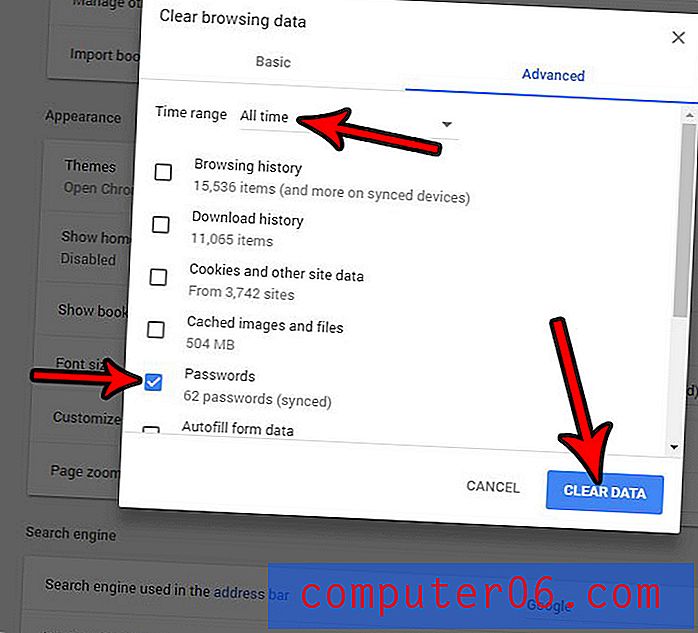
Beachten Sie, dass es in Schritt 5 auch eine Verknüpfung zum Menü gibt, die Sie verwenden können, indem Sie in Chrome Strg + Umschalt + Entf drücken
Weitere Informationen zum Verwalten gespeicherter Kennwörter finden Sie auf der Support-Website von Google.